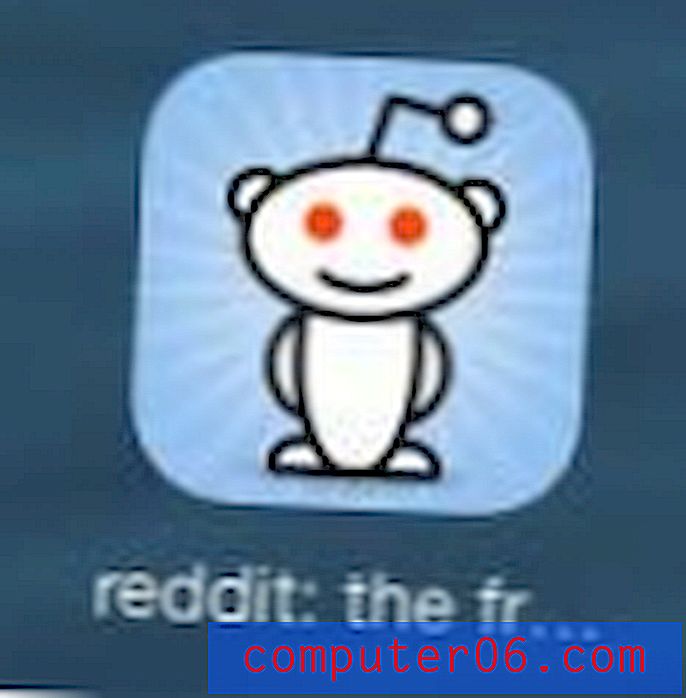Jak włączyć tryb incognito w aplikacji YouTube na iPhone'a
Kroki w tym przewodniku pokażą, jak włączyć tryb incognito w aplikacji YouTube na iPhonie.
- Otwórz aplikację YouTube .
- Stuknij ikonę swojego profilu w prawym górnym rogu.
- Wybierz opcję Włącz Incognito .
Gdy oglądasz film z YouTube w aplikacji na iPhonie lub po zalogowaniu się na swoje konto na innym urządzeniu, takim jak iPad lub komputer, wszystko, co oglądasz lub szukasz, zostanie zapisane na Twoim koncie.
Chociaż może to być pomocne w ułatwianiu ponownego wyszukiwania filmów w przyszłości, jeśli oglądasz treści, których normalnie nie oglądasz, może to wpłynąć na filmy polecane ci.
Jednym ze sposobów uniknięcia tego jest użycie trybu incognito dostępnego w aplikacji na iPhone'a. Nasz samouczek poniżej pokazuje, jak włączyć to ustawienie na urządzeniu.
Jak włączyć Incognito w aplikacji YouTube
Kroki opisane w tym artykule zostały wykonane na telefonie iPhone 11 w systemie iOS 13.3, przy użyciu najnowszej wersji aplikacji YouTube dostępnej w momencie pisania tego artykułu. Pamiętaj, że użycie trybu incognito nie ukryje twojej aktywności przed kimś monitorującym twoje użycie w sieci, na przykład gdy masz połączenie z Wi-Fi w domu lub w pracy.
Krok 1: Wybierz ikonę YouTube .

Krok 2: Wybierz ikonę swojego profilu w prawym górnym rogu ekranu.
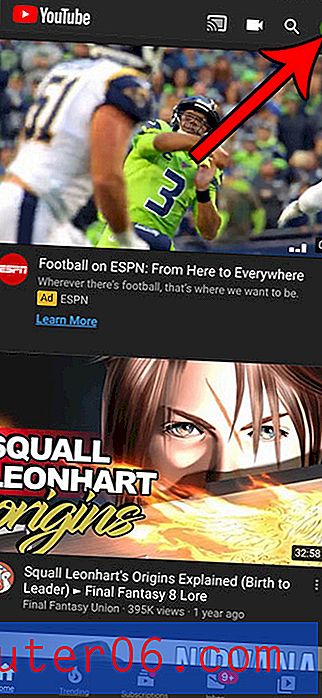
Krok 3: Wybierz opcję Włącz incognito .
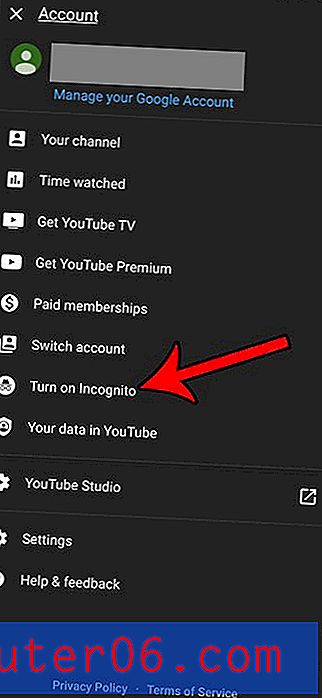
Gdy jesteś gotowy, aby powrócić do normalnego trybu wideo, po prostu dotknij ikony Incognito w prawym górnym rogu ekranu (zastępuje ikonę profilu).
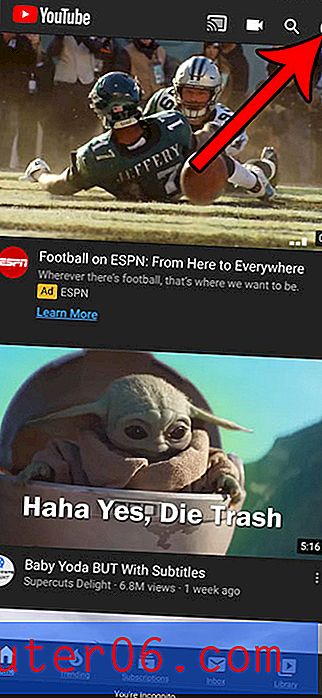
Następnie możesz wybrać opcję Wyłącz incognito .
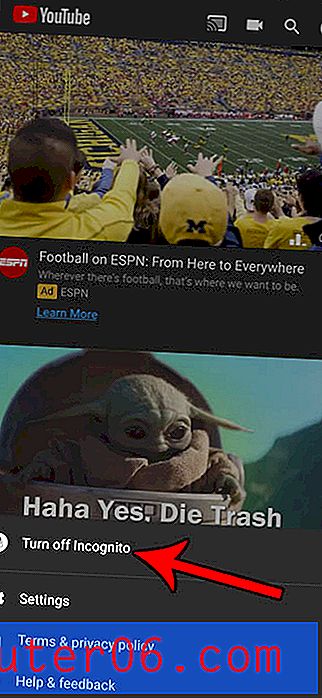
Dowiedz się, jak przeglądać w trybie incognito w aplikacji iPhone na Chrome, jeśli chcesz również korzystać z tej funkcji podczas przeglądania Internetu.